Когда вы готовы погрузиться в захватывающий мир Pacific World, но обнаруживаете, что значок запуска не открывает игру: Pacific World не запускается, и вы застряли на цифровом берегу. Если это тоже вы, не волнуйтесь, вы не одиноки: многие игроки тоже испытывают ту же проблему.
В этом посте мы расскажем вам о некоторых наиболее распространенных причинах, по которым Pacific Drive не запускается на ПК, и о том, как вы можете исправить это самостоятельно с помощью пошаговых руководств. Пристегнитесь, и давайте немедленно решим проблему.

Попробуйте эти исправления, чтобы решить проблему, когда Pacific Drive не запускается на ПК.
Вам не нужно пробовать все следующие исправления: просто двигайтесь вниз по списку, пока не найдете то, которое поможет решить проблему, с которой Pacific Drive не запускается на ПК.
- Убедитесь, что ваш компьютер соответствует системным требованиям
- Обновить драйвер видеокарты
- Проверьте и восстановите файлы игры.
- Запустите игру в режиме Ultimate Performance.
- Удалить кэш шейдеров Direct X
- Отключить оверлей Steam
- Запустите игру на выделенной видеокарте.
- Восстановить системные файлы
1. Убедитесь, что ваш компьютер соответствует системным требованиям.
Если Pacific Drive отказывается запускаться на вашем компьютере с первого дня, первое, что вам следует сделать, это убедиться, что ваш компьютер соответствует минимальным системным требованиям для игры. Если ваш компьютер не соответствует требованиям или соответствует им, вам может потребоваться обновить оборудование для запуска Pacific Drive.
Вот требования для Pacific Drive для справки:
| Минимум | рекомендуемые | |
| ТЫ | Windows 10 (64-разрядная версия) | Windows 10 (64-разрядная версия) |
| Процессор | Intel Core i5 8600 | Intel Core i5-10600k |
| Память | 16 ГБ ОЗУ | 16 ГБ ОЗУ |
| Графика | Нвидиа ГТХ 1060 6 ГБ | Нвидиа РТХ 2080/3070 |
| ДиректХ | Версия 12 | Версия 12 |
| Хранилище | 18 ГБ свободного места | 18 ГБ свободного места |
Если вы не знаете, как проверить характеристики вашего компьютера, вы можете нажать кнопку Окна ключ и р одновременно нажмите клавишу на компьютере, затем введите msinfo32 чтобы подробно проверить характеристики вашей системы:
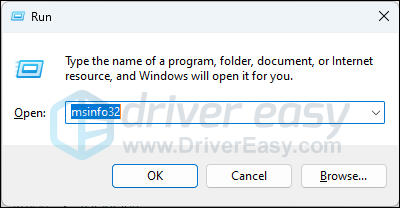
Вообще говоря, Pacific Drive не слишком требователен к вашему компьютеру: если ваш процессор и графический процессор выпущены после 2018 года, все будет в порядке. Несмотря на то, что там конкретно указано, что он работает только на процессорах Intel, по мнению некоторых геймеров, если у вас есть процессоры AMD, эквивалентные Intel Core i5 8600, и графические процессоры, эквивалентные Nvidia GTX 1060 6 ГБ, Pacific Drive также должен работать нормально.
Если вы уверены, что ваш компьютер соответствует системным требованиям для запуска игры, но Pacific Drive по-прежнему не запускается должным образом, перейдите к другим исправлениям, указанным ниже.
2. Обновите драйвер видеокарты.
Устаревший или неправильный драйвер видеокарты также может быть причиной того, что ваш Pacific Drive не запускается, поэтому, если вы уверены, что ваш компьютер полностью соответствует системным требованиям для игры, но Pacific Drive по-прежнему не запускается, вполне вероятно, что у вас поврежден или устаревший графический драйвер. Поэтому вам следует обновить драйверы, чтобы посмотреть, поможет ли это.
В основном существует два способа обновления графического драйвера: вручную или автоматически.
Вариант 1. Обновите графический драйвер вручную.
Если вы технически подкованный геймер, вы можете потратить некоторое время на обновление драйвера графического процессора вручную.
Для этого сначала посетите веб-сайт производителя вашего графического процессора:
Затем найдите модель вашего графического процессора. Обратите внимание, что вам следует загружать только последнюю версию установщика драйверов, совместимую с вашей операционной системой. После загрузки откройте установщик и следуйте инструкциям на экране для обновления.
Вариант 2. Автоматическое обновление графического драйвера (рекомендуется)
Если у вас нет времени, терпения или навыков для обновления драйвера вручную, вы можете сделать это автоматически с помощью Водитель легкий . Driver Easy автоматически распознает вашу систему и найдет для нее правильные драйверы. Вам не нужно точно знать, какая система установлена на вашем компьютере, вам не нужно беспокоиться о том, что вы загружаете не тот драйвер, и вам не нужно беспокоиться о том, что вы допустите ошибку при установке. Driver Easy справится со всем этим.
Вы можете обновить драйверы автоматически с помощью БЕСПЛАТНО или Про версия из Driver Easy. Но с версией Pro это займет всего 2 шага (и вы получите полную поддержку и 30-дневную гарантию возврата денег):
- Скачать и установите Driver Easy.
- Запустите Driver Easy и нажмите кнопку Сканировать сейчас кнопка. Driver Easy просканирует ваш компьютер и обнаружит любые проблемные драйверы.
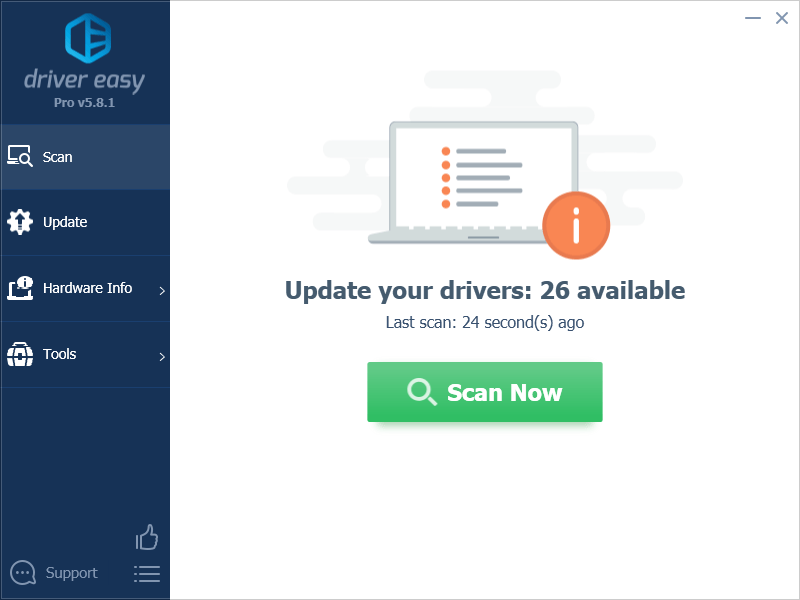
- Нажмите Обновить все для автоматической загрузки и установки правильной версии все драйверы, которые отсутствуют или устарели в вашей системе. (Для этого требуется Про версия – вам будет предложено выполнить обновление, когда вы нажмете «Обновить все».)
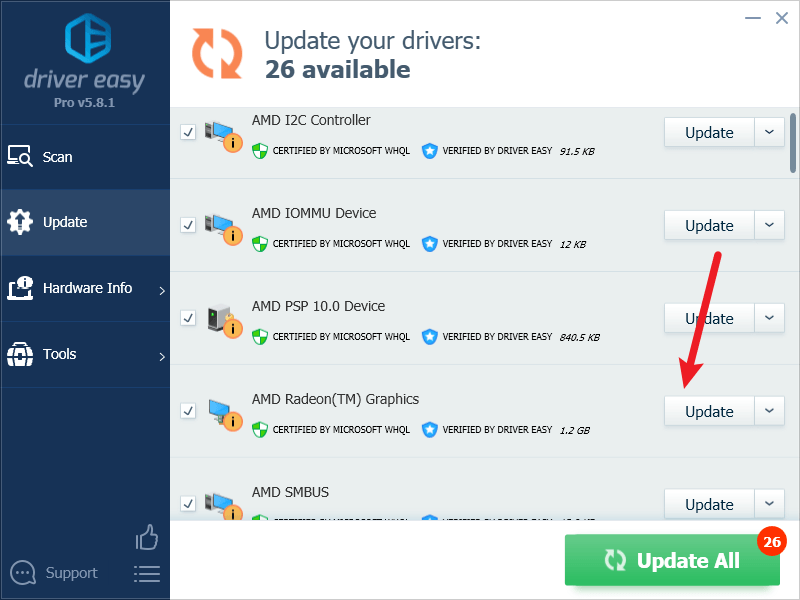
Примечание : Если хотите, вы можете сделать это бесплатно, но частично вручную. - Перезагрузите компьютер, чтобы изменения вступили в силу.
Попробуйте снова запустить Pacific Drive и посмотрите, поможет ли ему запуститься последняя версия графического драйвера. Если это исправление не работает для вас, попробуйте следующее исправление ниже.
3. Проверьте и восстановите файлы игры.
Pacific Drive не запускается на ПК также может быть связано с повреждением файлов игры. Если в вашем случае это виновник, вы можете легко решить проблему, проверив файлы игры в Steam, что также поможет обновить файлы игры до последней версии. Для этого:
- Запустите Стим.
- в БИБЛИОТЕКА , щелкните правой кнопкой мыши Pacific Drive и выберите Характеристики из раскрывающегося меню.
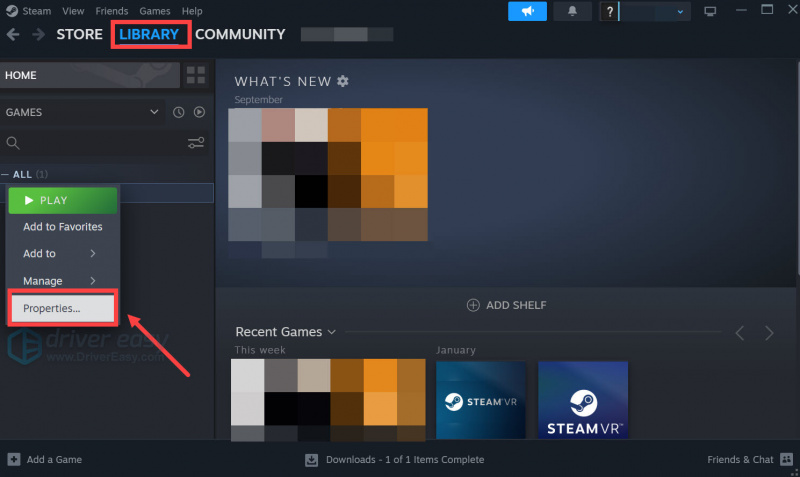
- Выберите Установленные файлы вкладку и нажмите на Проверена целостность файлов игры. кнопка.
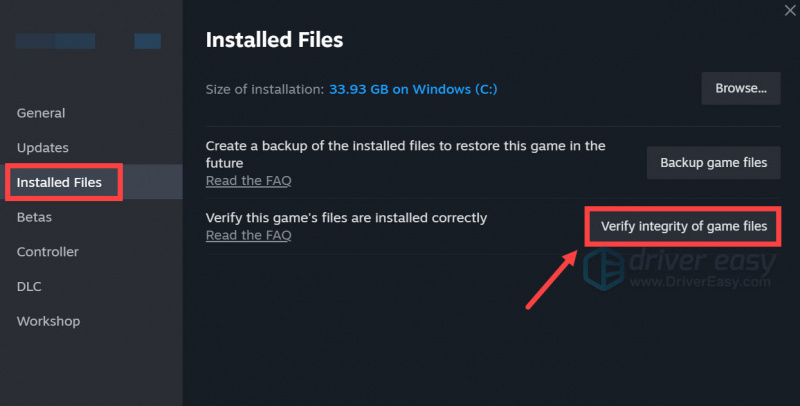
- Steam проверит файлы игры — этот процесс может занять несколько минут.
Когда проверка и восстановление файла игры будут завершены, попробуйте снова запустить Pacific Drive, чтобы проверить, хорошо ли он теперь запускается. Если нет, пожалуйста, двигайтесь дальше.
4. Запустите игру в режиме Ultimate Performance.
По умолчанию Windows работает в сбалансированном режиме, который обеспечивает прекрасный баланс между производительностью ПК и использованием батареи, что является оптимальным выбором для пользователей ноутбуков. Но если запущена игра с интенсивным графиком или тяжелым процессом, а вы все еще придерживаетесь сбалансированного режима, ваша игровая производительность страдает, и, следовательно, возникают такие проблемы, как сбой игры или проблема с отсутствием запуска. Пасифик Драйв не является исключением.
Если вы уверены, что ваш компьютер полностью заряжен и имеет мощный блок питания, вы можете попробовать следующее, чтобы проверить, помогает ли его запуск в режиме максимальной производительности Pacific Drive правильно запуститься.
Для этого:
- На клавиатуре нажмите клавиша с логотипом Windows и р в то же время, чтобы открыть диалоговое окно «Выполнить». Тип cmd и нажмите Ctrl , Сдвиг и Входить в то же время, чтобы запустите командную строку от имени администратора .
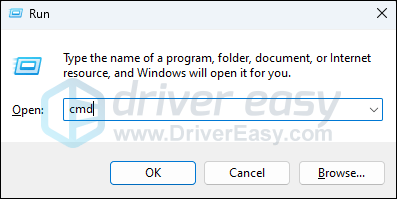
- Вам будет предложено получить разрешение. Нажмите Да чтобы открыть командную строку.
- В черном окне командной строки скопируйте и вставьте эту команду:
powercfg -duplicatescheme e9a42b02-d5df-448d-aa00-03f14749eb61и ударил Входить :
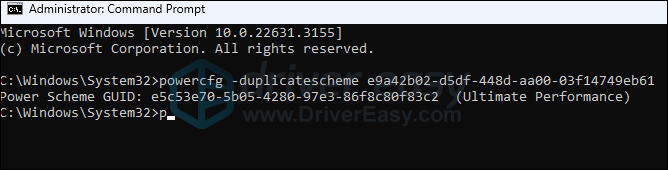
- На клавиатуре нажмите клавиша с логотипом Windows и р одновременно, затем введите powercfg.cpl и нажмите Входить .
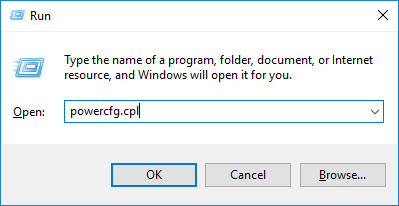
- Во всплывающем окне разверните Показать дополнительные планы и выберите Максимальная производительность .
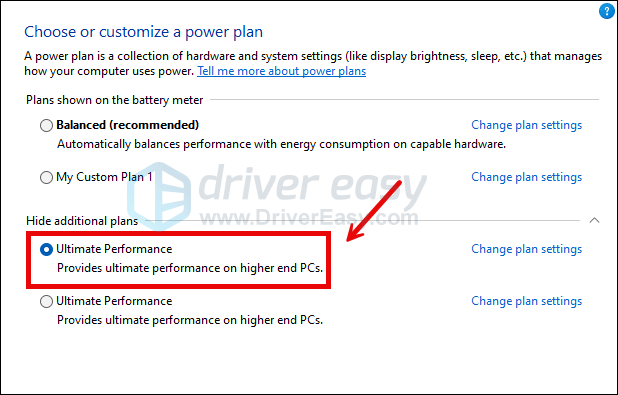
Когда установлен план электропитания Ultimate Performance, попробуйте снова запустить Pacific Drive, чтобы проверить, хорошо ли он запускается сейчас. Если нет, пожалуйста, выберите Сбалансированный (рекомендуется) в соответствии с вашим планом электропитания, а затем переходите к следующему исправлению.
5. Удалить кэш шейдеров Direct X
Кэш шейдеров DirectX иногда может улучшить производительность игры, а также скорость реагирования приложений и других программ. Это связано с тем, что файлы, созданные графической системой, хранящиеся здесь, могут сократить время отклика для рендеринга изображений или видео. Но наличие слишком большого количества кешей на вашем компьютере также может вызвать такие проблемы, как сбой или даже не запуск игры. Чтобы узнать, можно ли решить проблему не запуска Pacific Drive путем очистки кэша шейдеров DirectX:
- На клавиатуре нажмите кнопку Окна ключ и я клавиши вместе, чтобы открыть Настройки. Выбирать Система , затем Хранилище .
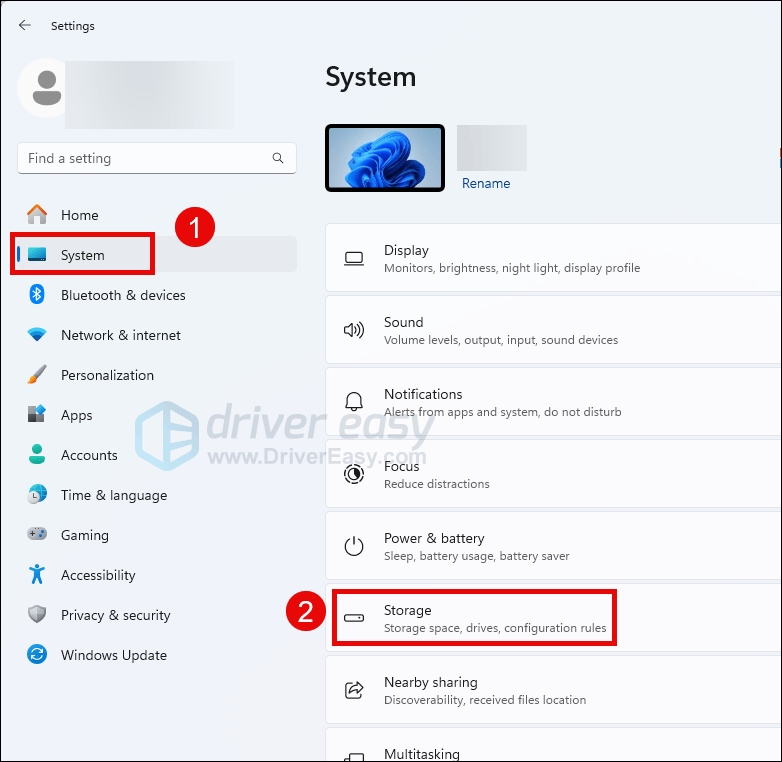
- Выбирать Временные файлы .
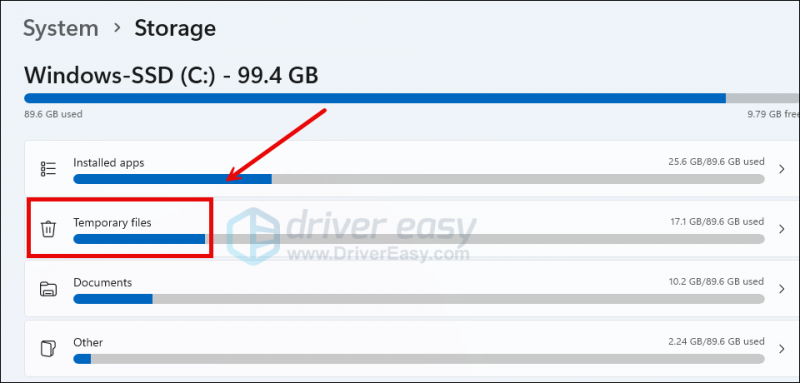
- Убедитесь, что коробка для Кэш шейдеров DirectX отмечен галочкой, затем нажмите Удалить файлы .
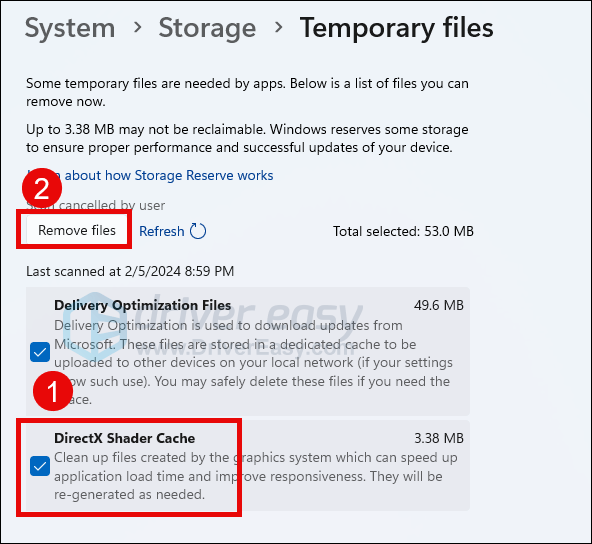
Попробуйте снова запустить Pacific Drive и проверьте, работает ли он хорошо. Если он по-прежнему отказывается запускаться, продолжайте.
6. Отключите оверлей Steam.
Включение Steam Overlay потребляет больше системных ресурсов, что может привести к проблемам с производительностью, таким как сбой или не запуск игры. Поэтому мы предлагаем вам отключить функцию наложения в Steam, чтобы посмотреть, поможет ли она правильно запустить ваш Pacific Drive. Для этого:
- Откройте программное обеспечение Steam и нажмите Пар в верхнем левом углу. Выбирать Настройки .
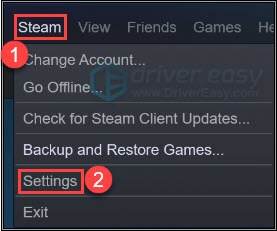
- Перейдите к В игре вкладку и снимите эти флажки, чтобы отключить функцию наложения. Нажмите ХОРОШО чтобы сохранить изменения.
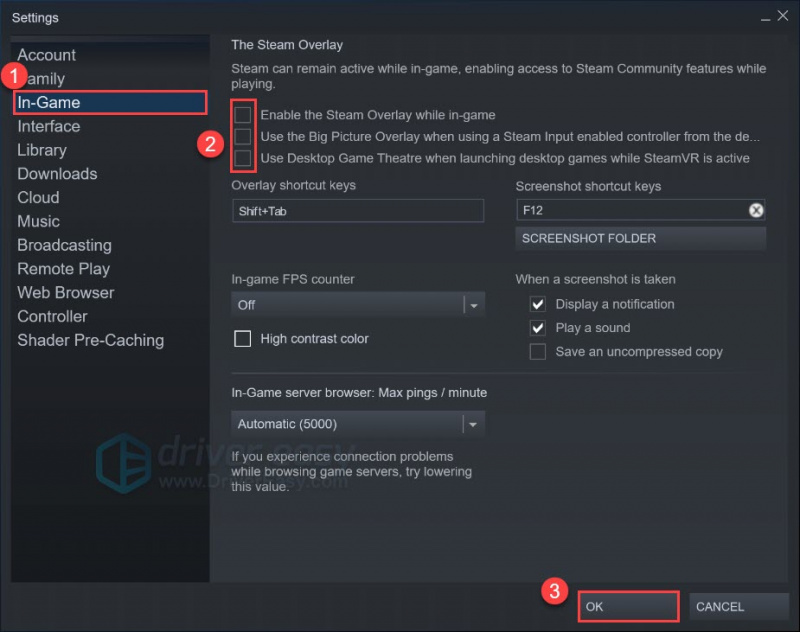
Затем попробуйте еще раз запустить Pacific Drive, чтобы проверить, хорошо ли он запускается. Если проблема остается, перейдите к другим исправлениям ниже.
7. Запустите игру на выделенной видеокарте.
Если Pacific Drive не запускается на вашем компьютере, вы также можете проверить настройки графики Windows, чтобы убедиться, что они установлены правильно. Сюда входит запуск Pacific Drive с выделенной видеокартой и в режиме высокой производительности. Для этого:
- На клавиатуре нажмите кнопку Окна ключ и я ключ одновременно, чтобы открыть Настройки.
- Выбирать Игры и убедитесь, что переключатель Игровой режим установлено на На . Затем нажмите кнопку Графика вкладка.
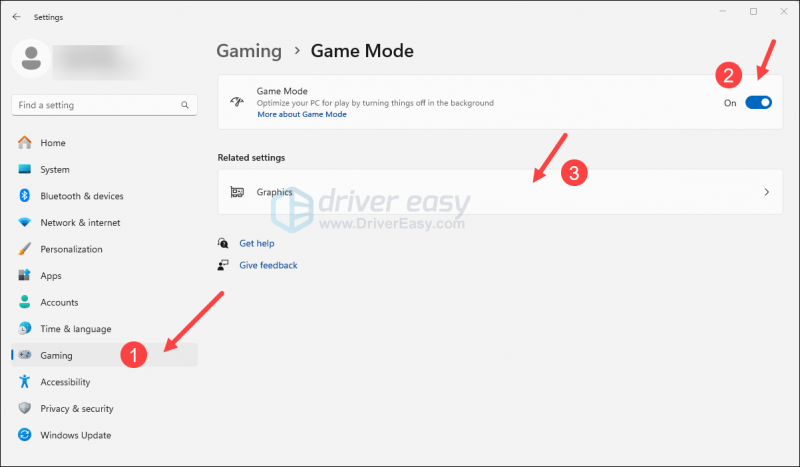
- Выбирать Пасифик Драйв или Пар из списка приложений и выберите Высокая производительность .
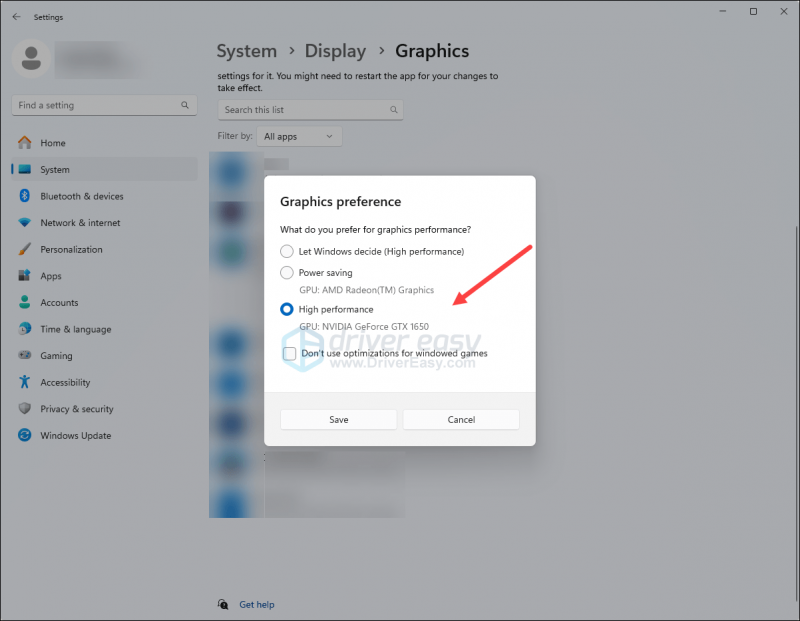
- Затем нажмите Изменить настройки графики по умолчанию .
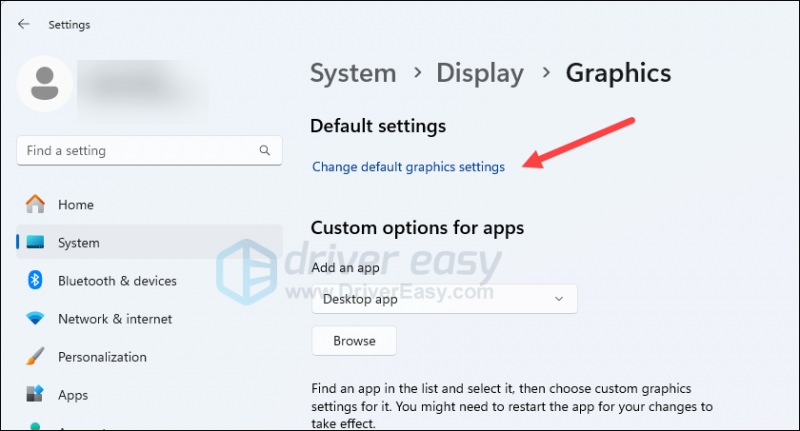
- Убедитесь, что переключатели для Планирование графического процессора с аппаратным ускорением и Оптимизация для оконных игр оба настроены на На .
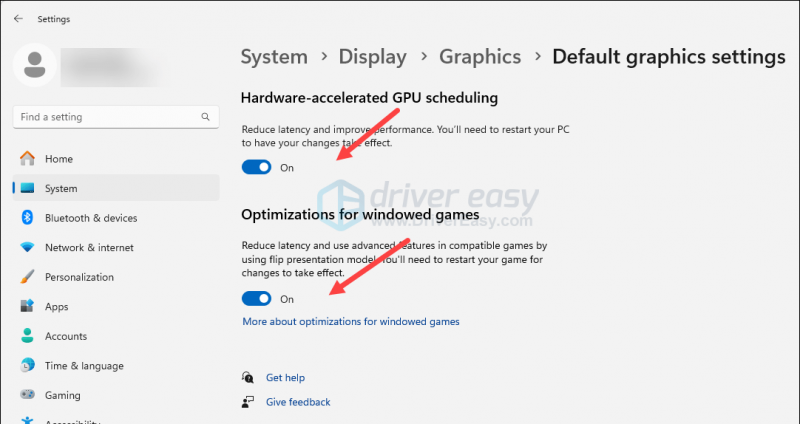
Попробуйте снова запустить Pacific Drive и посмотрите, запустится ли он сейчас. Если проблема не устранена, перейдите к следующему исправлению ниже.
8. Восстановить системные файлы
Если вы постоянно сталкиваетесь с проблемами с Pacific Drive и ни одно из предыдущих решений не оказалось эффективным, возможно, виноваты ваши поврежденные системные файлы. Чтобы исправить это, восстановление системных файлов становится решающим. Инструмент проверки системных файлов (SFC) может помочь вам в этом процессе. Выполнив команду «sfc /scannow», вы можете запустить сканирование, которое выявляет проблемы и восстанавливает отсутствующие или поврежденные системные файлы. Однако важно отметить, что инструмент SFC в первую очередь фокусируется на сканировании основных файлов и может игнорировать мелкие проблемы. .
В ситуациях, когда инструмент SFC не справляется, рекомендуется использовать более мощный и специализированный инструмент восстановления Windows. Фортект — это автоматизированный инструмент восстановления Windows, который превосходно выявляет проблемные файлы и заменяет неисправные. Комплексно сканируя ваш компьютер, Fortect может предоставить более комплексное и эффективное решение для восстановления вашей системы Windows.
Чтобы использовать Fortect для решения проблемы, с которой Pacific Drive не запускается на ПК:
- Скачать и установите Фортект.
- Откройте Фортект. Он запустит бесплатное сканирование вашего компьютера и выдаст вам подробный отчет о состоянии вашего ПК .
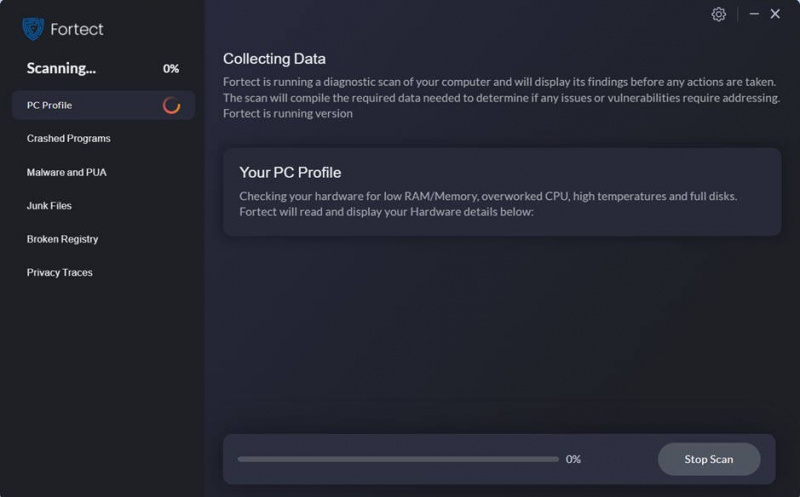
- После завершения вы увидите отчет, показывающий все проблемы. Чтобы устранить все проблемы автоматически, нажмите Начать ремонт (Вам необходимо приобрести полную версию. Она поставляется с 60-дневная гарантия возврата денег поэтому вы можете вернуть деньги в любое время, если Fortect не решит вашу проблему).
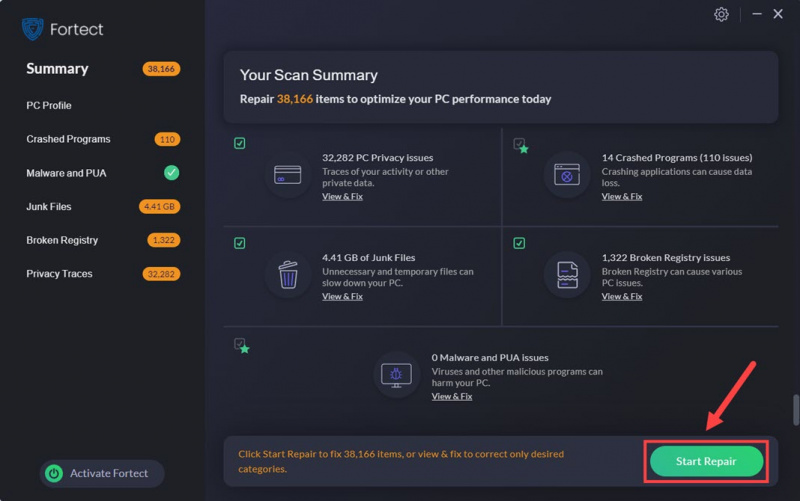
Надеюсь, что один из вышеперечисленных методов поможет вам решить проблему, с которой Pacific Drive не запускается на ПК. Если у вас есть другие предложения, пожалуйста, поделитесь ими.
![[Решено] Микрофон HyperX Cloud Stinger не работает](https://letmeknow.ch/img/sound-issues/70/hyperx-cloud-stinger-mic-not-working.jpg)



![[РЕШЕНО] Фазмофобия застряла на 90% загрузочном экране 2024](https://letmeknow.ch/img/knowledge-base/00/phasmophobia-stuck-90-loading-screen-2024.png)

